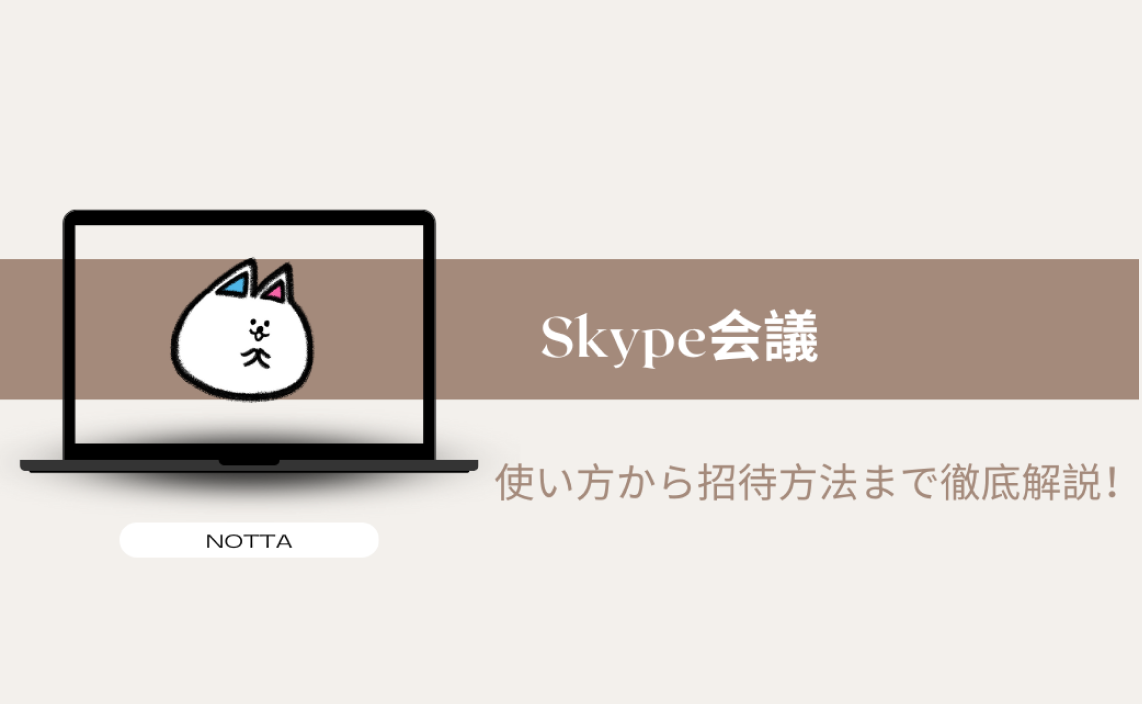
Skype(スカイプ)会議の使い方から招待方法まで徹底解説!
業界トップの正確率で作業効率爆上げ!
リモートワークやオンライン学習の普及に伴い、職場や学校でWeb会議ツールを使う機会が増えました。
有名なWeb会議ツールとして、Zoom、Google Meet、Microsoft Teamsなどがありますが、気軽に使えるのが「Skype(スカイプ)」です。とはいえ、「Skypeをあまり使ったことがないから、Web会議で使えるか分からない」と不安になる人もいると思います。ただ実際のところ、SkypeはWeb版もアプリ版も利用方法がシンプルなので、すぐに使いこなすことができます。この記事では、
Skypeの特徴や便利性
Skypeの利用シーン
Skype上でWeb会議を準備する方法
Skype会議に参加する方法
などについてご紹介します。
Skype会議とは?
Skype会議は、Skypeの「ビデオ通話機能」を使って行う会議のことを指します。
もともとSkypeは、家族や友達との通話など、プライベートや少人数で利用されることが多かったのですが
・サービスの普及度
・軽くて使いやすい
・リモートワークの増加
に伴い、ビジネス会議ツールとしても活用されるようになりました。
Skypeの特徴
Skypeの大まかな概要は、以下の通りです。
| サービス名 | Skype |
|---|---|
| 特徴 | ・2人〜最大100人まで無料グループ通話可能 ・音声/ビデオ通話 ・画面共有機能 ・録音/字幕機能 ・メッセージ機能 ・アカウント&アプリ不要の「Meet Now」 |
| 対応端末 | MacOS/Windows OS/Linux OS/iPad OS/iOS/Android/Fire OS |
| メリット | ・基本無料で利用可能 ・携帯電話や固定電話との通話にも対応 ・優れた操作性 ・堅牢なセキュリティ体制 ・世界屈指のIT企業「Microsoft」が開発 ・対応端末/OSが多い |
| 利用シーン | ・上司や部下との1on1ミーティング ・チームや部署ごとの企画会議 ・大規模な四半期決算説明会など |
Skype会議の便利性
Skypeは、他のWeb会議ツールと比べて歴史が長く、2003年のサービス開始から世界中に普及しました。
基本無料であったことも大きいですが、「誰でもすぐに使いこなせる便利性」も大きな要因でした。
また、携帯電話やスマートフォンが普及する前は、 Skypeを使えば携帯電話や固定電話にかけることもできるので、家族や友達との通話でSkypeを利用していた人も多いでしょう。
Skype会議を準備する方法
Skypeのデスクトップ版やアプリ版などの各種アプリケーションは、Microsoft:Skypeをダウンロードからダウンロードいただけます。
Skype会議のリンクを作成する方法
SkypeのWeb版またはアプリ版から「チャット」や「通話」タブ→[会議]を選択します。
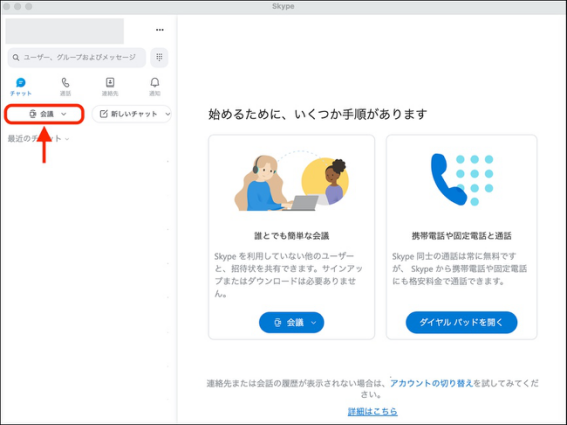
[会議をホスト]を選択します。
※ 会議作成の確認メッセージが表示されたら[続行]クリックしてください。
![[続行]クリック [続行]クリック](https://www.notta.ai/pictures/use-skype-meeting-fixed-02.png)
会議の準備は、これで完了です。
会議のリンクが自動作成されるので、招待したい会議メンバーに送信しましょう。
※ 会議を後から開始したい場合は、左上の[×]ボタンをクリックするか、[チャットを開く]をクリックします。
※ また、下記の画像では会議名が「サンプル会議」となっていますが、任意の会議名をつけることができます。
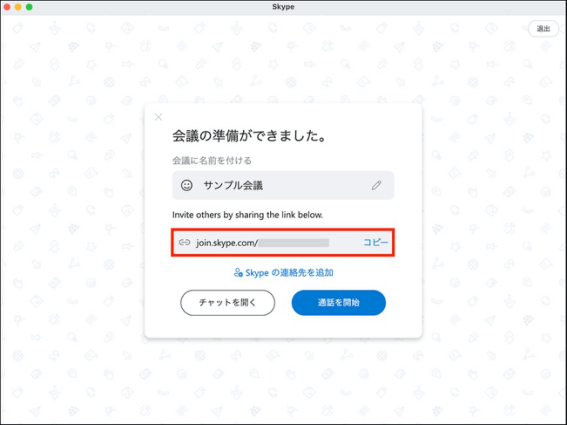
※ Skypeのアカウントを持っていない場合、Skype公式サイトにて、会議の名前を入力し後、[無料の会議を作成]をクリックすることで、会議のリンクが作成されます。
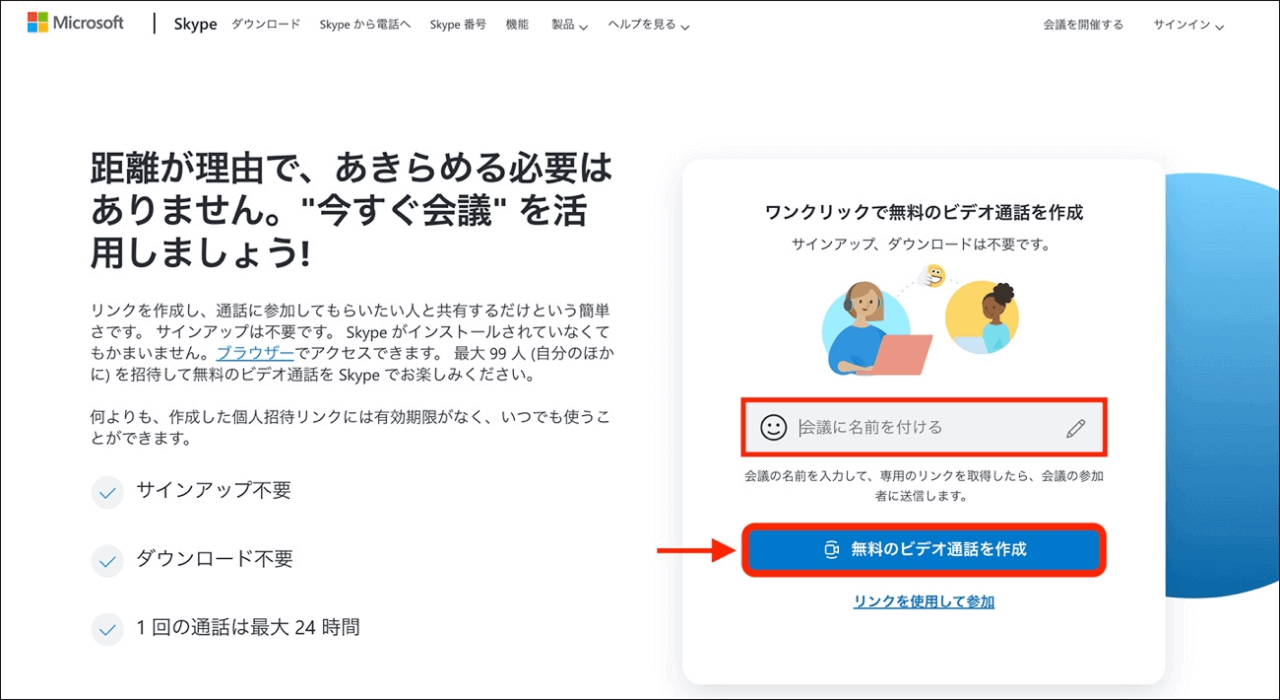
チャットを開くと、メッセージ画面に会議URLが表示されます。
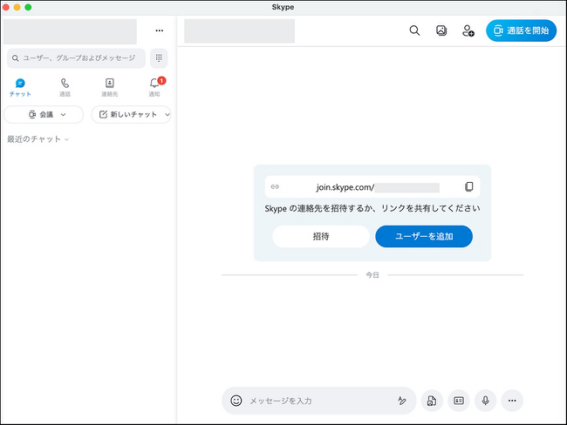
[通話を開始]をクリックすると、待機状態になります。
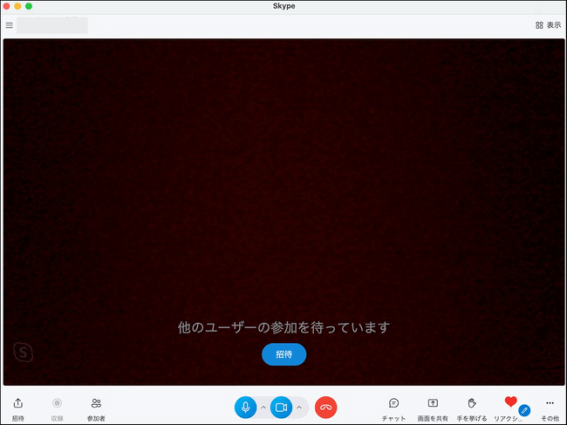
会議の参加者を招待する方法
Skype会議で参加者を招待する際、
・会議リンクを送る
・Skype連絡先から招待する
2通りの方法があります。連絡先から招待するには、[Skypeの連絡先を追加]を選択します。
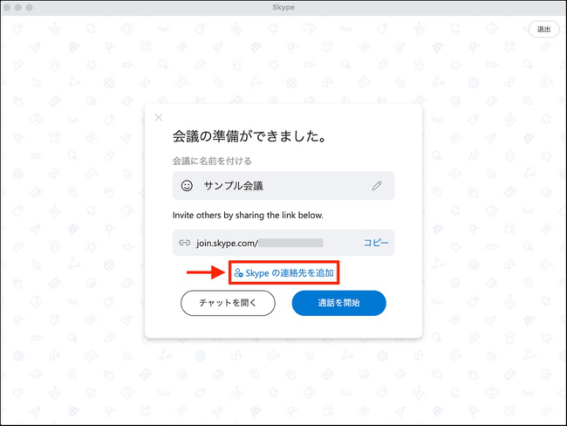
アカウントの一覧が表示されるので、招待したいユーザーを選択後、[完了]を選択したら招待完了です。
※ Gmail・Facebook・Outlookのユーザーを招待したい場合、[リンクを共有してグループに参加]ボタンをクリックし、リンクを送信してください。
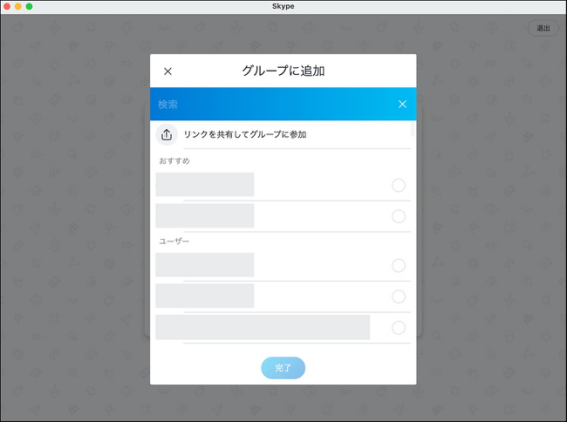
また、Skype会議に招待した相手には、チャットタブに招待メッセージ(招待裏的)が送信されます。会議履歴を開くと、会議用リンクを確認したり、[招待を共有]ボタンから新たに参加者を招待することができます。
Skype会議を開始する方法
[通話を開始]を選択します。
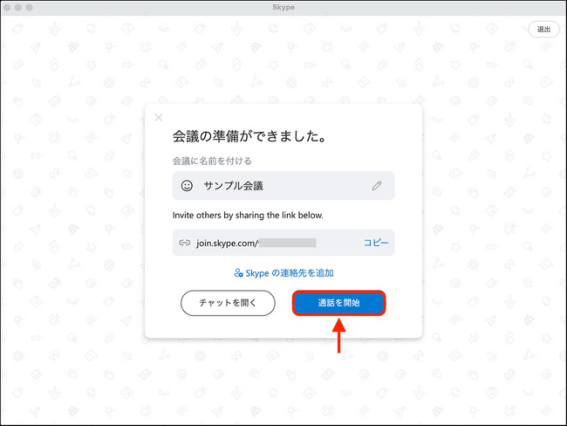
Skype会議に参加する方法
招待リンクを開き、[通話を開始]を選択します。
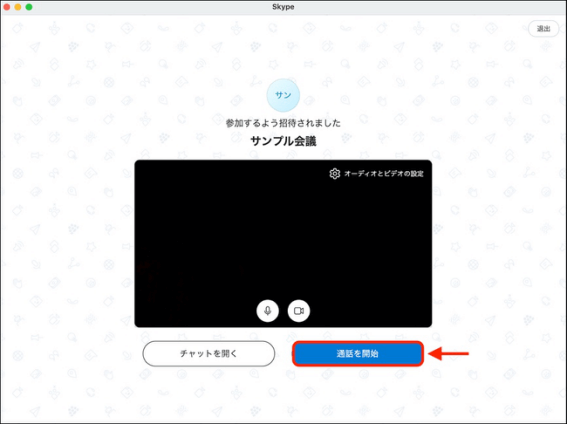
※ Skype会議に参加する際は、ビデオ・マイク・背景効果の設定を確認してから開始するようにしましょう。
Skype会議の文字起こしなら「Notta」
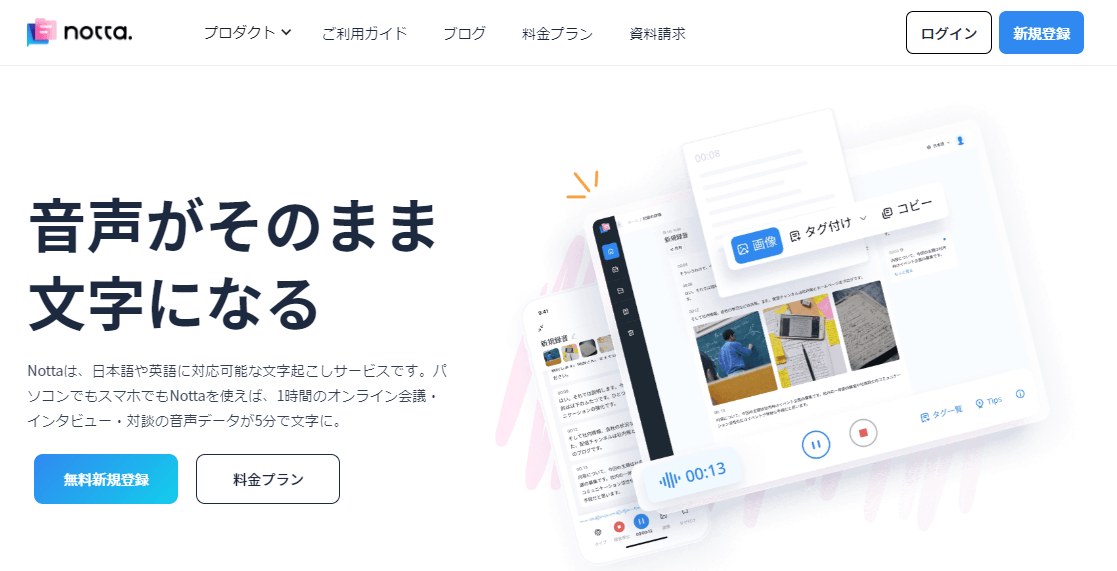
Skypeには、リアルタイム字幕機能がありますが、上手く認識してくれないことがあります。プライベートな通話で利用する分には、多少精度が悪くても問題ありませんが、ビジネスの場においては、できるだけ正確に文字起こしする必要があります。
精度や手間を考慮するなら、自動文字起こしツール「Notta」をオススメします。リアルタイムの文字起こしはもちろん、1時間を超える長時間の音声データであっても、数分でテキストにしてくれます。
また、58の言語に対応しているので、外国語を使ったWeb会議でも大活躍です。
加えて、
高性能AI『Notta Bot』による自動録音
倍速再生機能
データエクスポート
といった機能もあり、文字起こしに関する必要な機能を全て搭載しています。
Nottaのアプリ版では、
無料録音
3分リアルタイム文字起こし
3分音声・動画ファイル文字起こし
の3機能が無料で利用できますので、Skype会議を利用する際は、ぜひNottaの文字起こしサービスを活用してみてください。
まとめ
テレワークでオンライン会議を行う会社が増えましたが、Web会議ツールは非常に多く、どれを使うべきか迷ってしまいます。そこで今回の記事では、UI/UXに優れたSkypeをご紹介しました。Skypeは、基本無料で世界中の人とやり取りすることができ、誰でも直感的に使うことがでいます。
さらに、アプリやアカウントを持っていない方でも、気軽にWeb会議に参加できるので、ぜひテレワークに活用してみてください!